如何删除Win10系统的WPS云文档
更新时间:2018-10-08 14:01:07 来源:雨林木风官网 游览量: 195 次
最近有位WIn10系统的用户反映自己在安装了WPS Office后出现了WPS云文档,不过自己并不喜欢。但是又不知道如何删除Win10系统的WPS云文档。其实删除的方法非常的简单,下面小编就教教大家方法有兴趣的用户不妨往下看看了解一下。
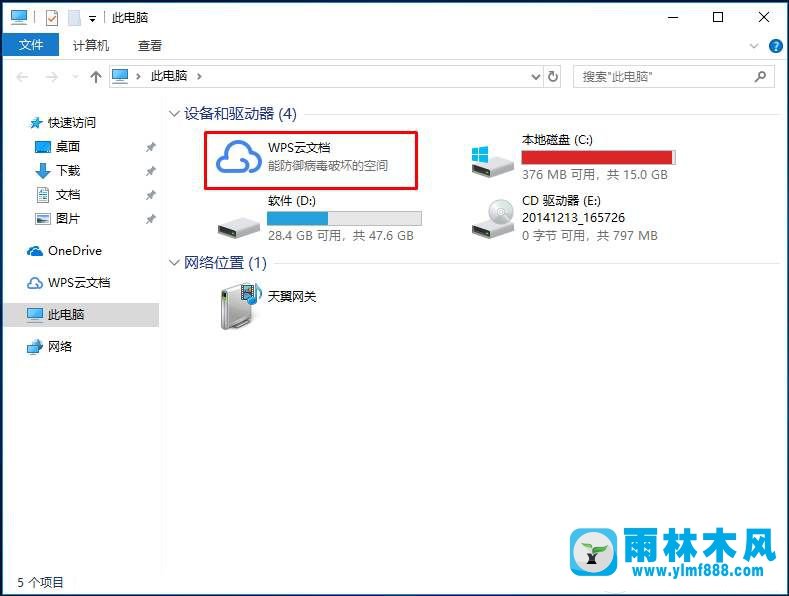
删除方法如下:
方法一:
1、打开运行
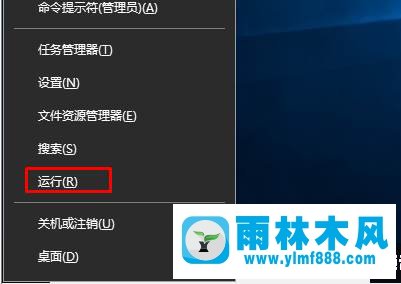
2、输入regedit
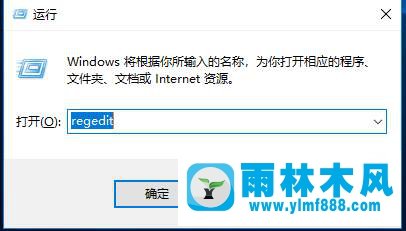
3、找到HKEY_CURRENT_USER\Software\Microsoft\Windows\CurrentVersion\Explorer\MyComputer\NameSpace,右击删除{5FCD3325-CA3A-48F4-A57C-B8A75C32ACB1}即可
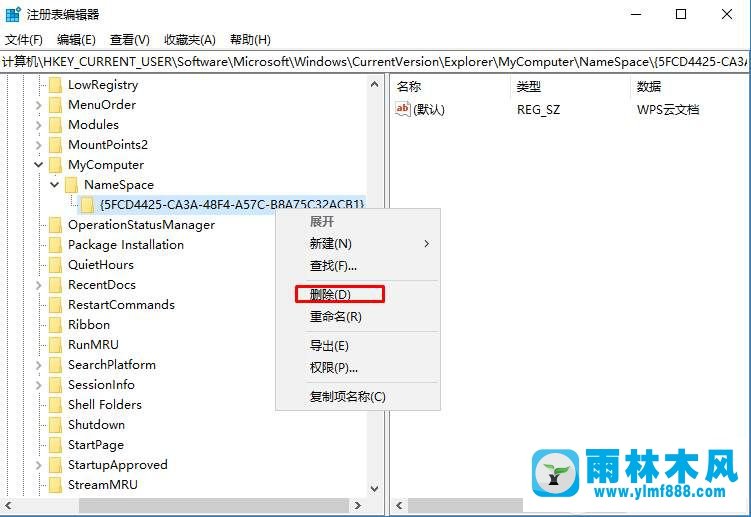
方法二:
1、双击WPS云文档,选择登录,点击菜单,选择设置,如下图所示
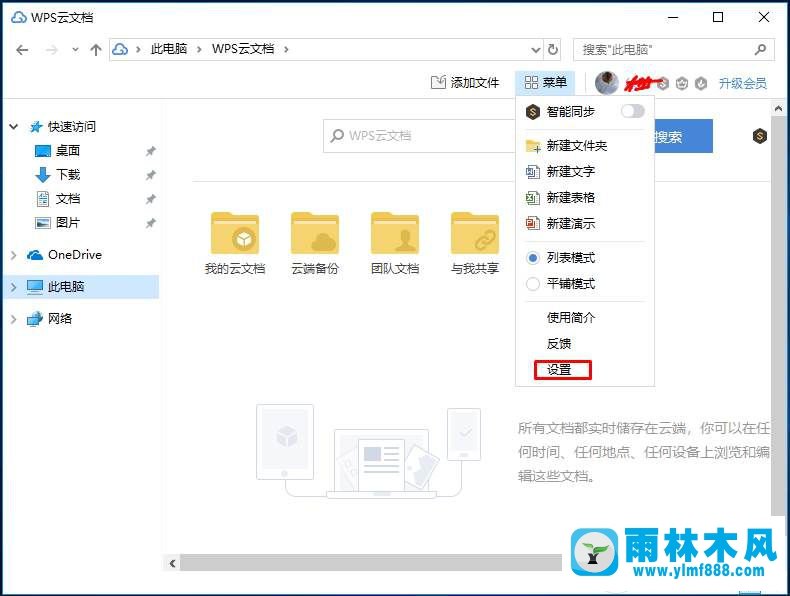
2、将在我的电脑显示WPS云文档取消勾选即可,如下图所示
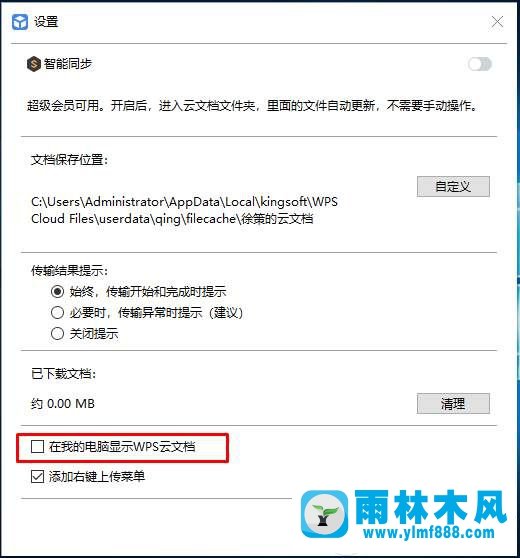
以上就是关于如何删除Win10系统的WPS云文档的具体操作步骤。上述有两种不同的操作方法,而且都非常的简单,所以需要删除WPS云文档的用户就可以自己选择其中一种方法进行操作,所以不知道的用户就赶紧试试吧。
本文来自雨林木风www.ylmf888.com 如需转载请注明!
相关推荐
- 雨林木风教你win10系统同步的设置方11-18
- 雨林木风Win10系统桌面空白怎么办11-21
- Win7系统的硬盘坏道如何进行修复10-15
- win7怎么设置拔下U盘之后不用安全删04-16
- 怎么快速复制win7注册表10-12
- Win7系统中的磁盘自动播放如何进行01-03
- 雨林木风win7修复文件丢失的方法教03-02
- Win7系统安装Solidworks报错1903、1603该04-25
- Win7系统uac关闭方法是怎样的10-15
- XP系统辅助功能选项在什么地方09-19
- 如何删除Win7系统中过期驱动程序设09-29
- 雨林木风win7精简版自动删除打印机03-13
- win7右下角小喇叭图标不见了在哪找09-15
- win10系统不能设置屏保,按钮是灰色04-29
- Win10系统可以登录QQ却无法打开网页12-24
- XP系统查看PID列怎么添加09-20
热门常见问题
最新系统下载
-
 雨林木风 GHOST Win10 2004 64位 精简版 V2021.07 2021-07-01
雨林木风 GHOST Win10 2004 64位 精简版 V2021.07 2021-07-01
-
 雨林木风 GHOST Win10 2004 64位 周年纪念版V2021.06 2021-06-02
雨林木风 GHOST Win10 2004 64位 周年纪念版V2021.06 2021-06-02
-
 雨林木风 GHOST Win10 64位专业版(版本2004) V2021.05 2021-05-07
雨林木风 GHOST Win10 64位专业版(版本2004) V2021.05 2021-05-07
-
 雨林木风 GHOST Win10 1909 64位 官方纯净版V2021.04 2021-04-06
雨林木风 GHOST Win10 1909 64位 官方纯净版V2021.04 2021-04-06
-
 雨林木风Ghost Win10 2004(专业版)V2021.03 2021-02-28
雨林木风Ghost Win10 2004(专业版)V2021.03 2021-02-28
-
 雨林木风 GHOST Win10 2004 64位 精简版 V2021.01 2020-12-21
雨林木风 GHOST Win10 2004 64位 精简版 V2021.01 2020-12-21
-
 雨林木风 GHOST Win10 64位 快速装机版 V2020.12 2020-11-27
雨林木风 GHOST Win10 64位 快速装机版 V2020.12 2020-11-27
-
 雨林木风 GHOST Win10 64位 官方纯净版 V2020.11 2020-10-28
雨林木风 GHOST Win10 64位 官方纯净版 V2020.11 2020-10-28

